
W następnym artykule przyjrzymy się Lowriterowi. Zobaczymy, jak możemy konwertuj wiele plików docx, odf, odt do formatu PDF za pomocą tego interfejsu wiersza polecenia LibreOffice w naszym zespole Ubuntu.
W przypadku systemów Windows i macOS użytkownicy często bardzo dobrze znają produkty Acrobat. Są one powszechnie używane do tworzenia, przeglądania i edycji plików .pdf. Ale w Gnu / Linux użytkownicy będą mogli używać produktów LibreOffice do bardzo łatwo obsługuj pliki PDF w Ubuntu.
Konwersja wielu plików Pliki Microsoft Word * .docx, * .doc lub pliki w formacie * .odf, * .odt do formatu PDF w tym samym czasie może to być skomplikowane. Zwłaszcza jeśli są to setki plików i musimy je konwertować wsadowo. Dzięki firmie Lowriter będziemy mogli przekonwertować jeden lub setki plików do formatu PDF korzystając z bezpłatnego pakietu biurowego LibreOffice.

Jeśli jesteś zwykłym terminalem, możesz nie chcieć opuszczać wygodnego wiersza poleceń, aby wykonywać codzienne czynności techniczne. Zawsze będziemy w stanie znaleźć sposób na zrobienie prawie wszystkich naszych rzeczy z poziomu terminala. Z tego powodu konwersja do formatu .pdf nie powinna wyglądać inaczej. Korzystanie z terminala sprawia, że niektóre zadania są bardziej wydajne i jeszcze szybsze. Narzędzia wiersza poleceń nie zużywają zbyt wielu zasobów, dlatego są doskonałą alternatywą dla aplikacji graficznych, z których korzysta zdecydowana większość, zwłaszcza jeśli Twój komputer działa na starym sprzęcie.
W tym artykule zobaczymy, jak to możliwe użyj wiersza poleceń Ubuntu, aby wsadowo konwertować pliki .doc i .docx do ich wersji pdf. Wszystkie polecenia, które zostaną pokazane w następnej kolejności, użyję ich w Ubuntu 18.04 LTS.
Korzystanie z interfejsu wiersza polecenia LibreOffice „Lowriter” do konwersji plików PDF
Dziś LibreOffice Writer jest częścią pakietu LibreOffice i jest domyślnie dostępny w większości dystrybucji Gnu / Linux. Jeśli w Twoim systemie z jakiegoś powodu brakuje tego pakietu, będziesz mógł go łatwo zainstalować z opcji oprogramowania Ubuntu. Wystarczy go otworzyć i zajrzeć do środka ”LibreOffice Writer"
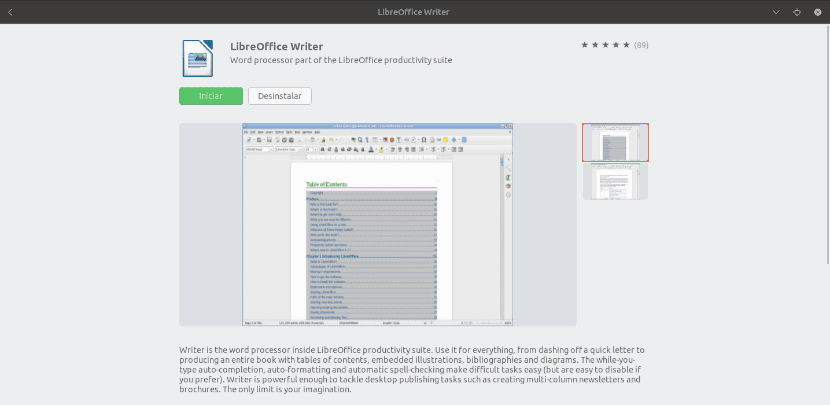
To wszystko, czego będziemy potrzebować, aby móc korzystać z CLI i konwertować nasze dokumenty do plików PDF.
Jak używać Lowriter
Teraz, aby rozpocząć, otworzymy terminal (Ctrl + Alt + T) na naszej maszynie Ubuntu. W ramach tego możemy sprawdź, czy mamy już zainstalowany Lowriter w naszym systemie:

lowriter --version
Jeśli poprzednie polecenie pokazuje nam coś równego lub podobnego do tego, co widzimy na zrzucie ekranu, możemy przekonwertować nasze dokumenty do .pdf.
Konwertuj pojedynczy plik do formatu PDF
Aby przeprowadzić konwersję, będziemy mieli tylko postępuj zgodnie ze składnią poniżej i użyj polecenia, aby przekonwertować pojedynczy plik .doc, znajdujący się w naszym aktualnym katalogu roboczym:

lowriter --convert-to pdf Ejemplo1.doc
Jeśli chcesz przekonwertować plik .docxpolecenie użycia jest praktycznie takie samo:

lowriter --convert-to pdf Ejemplo2.docx
Jak widać na powyższych zrzutach ekranu, kiedy wymieniłem zawartość mojego bieżącego folderu za pomocą polecenia ls, możesz również zobaczyć nowo utworzone pliki pdf.
Konwersja plików wsadowych do formatu PDF
Jeśli interesuje nas konwersja grupy plików do formatu .pdf, będziemy musieli użyć tylko następującej składni. To nam pomoże wsadowo konwertuj wszystkie pliki .doc lub .docx do formatu pdf znajduje się w naszym aktualnym katalogu:

lowriter --convert-to pdf *.doc
Si pliki do konwersji to docxpolecenie do użycia będzie następujące:

lowriter --convert-to pdf *.docx
do uzyskać pomoc dotyczącą korzystania z Lowriterw terminalu możemy napisać:
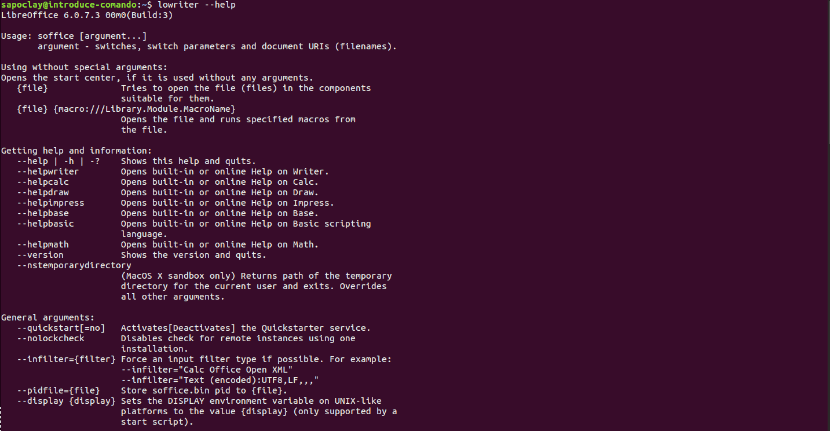
lowriter --help
To, co właśnie widzieliśmy, to nic innego jak podstawowe użycie tego, co użytkownicy mogą zrobić z LibreOffice Writer CLI do konwersji naszych dokumentów .doc i .docx do formatu pdf. Nie są wymagane żadne dodatkowe instalacje ani długie procedury, a my otrzymamy dokładnie takie pliki .pdf, których potrzebujemy. Więcej informacji można znaleźć na stronie Oficjalna dokumentacja LibreOffice.